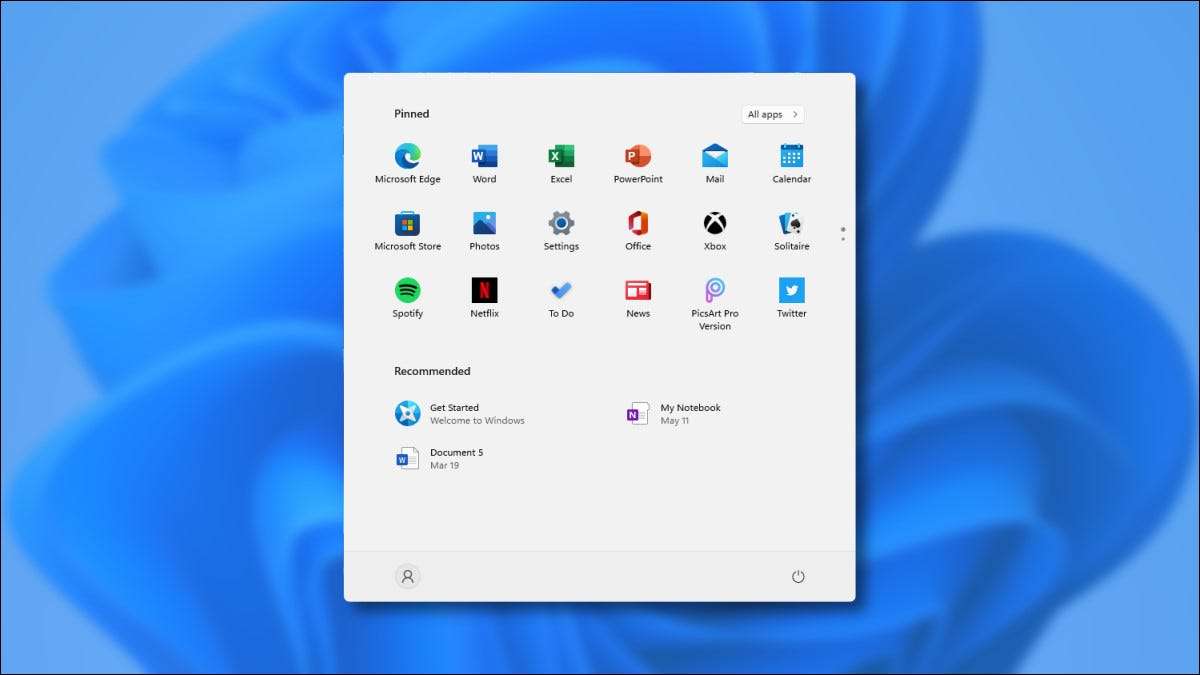
Microsoft, başlangıç menüsünü önemli ölçüde basitleştirdi Windows 11 , canlı fayans hendek ve şık, yuvarlak bir arayüzü hedefliyor. İşte yeni ve farklı olanların Windows 10'a kıyasla başladığına dair hızlı bir bakış.
Varsayılan olarak ortalanmış

Windows 11'de, Başlat menüsü varsayılan olarak açıldığında ekranın ortasında görünür. Bunun nedeni, Windows 11 Başlat düğmesini ve görev çubuğu simgelerini ekranın ortasına hizalar.
Menüyü yapmak mümkündür sol tarafta açık (Windows 10 gibi) Ayarları açarsanız ve Kişiselleştirme ve GT'ye giderseniz; Görev çubuğu ve gt; Görev çubuğu davranışları ve "Görev Çubuğu Hizalaması" olarak ayarlayın.
İLGİLİ: Görev çubuğu simgelerini Windows 11'de sola nasıl hareket ettirilir?
Artık canlı fayans yok

Windows 10'un Başlat Menüsü özellikli Canlı fayans , Windows 8'de tanıtılan widget benzeri dikdörtgen simge kutuları. Windows 11'de canlı fayanslar hiçbir yerde bulunamadı . Bunun yerine, Başlat menüsünde uygulama simgelerinin listelerini göreceksiniz. Uygulamaları Başlat menüsüne PIN kodlarken, birçok taşma simgesini içerecek bir zamanda bir sayfayı kaydıran, bir sayfa kaydıran 3 × 6 simge panelinde simgeler olarak görünürler.
İLGİLİ: Windows 10'un yeni başlangıç menüsü sonsuza dek canlı fayansları öldürebilir
Genel Düzen Değişiklikleri
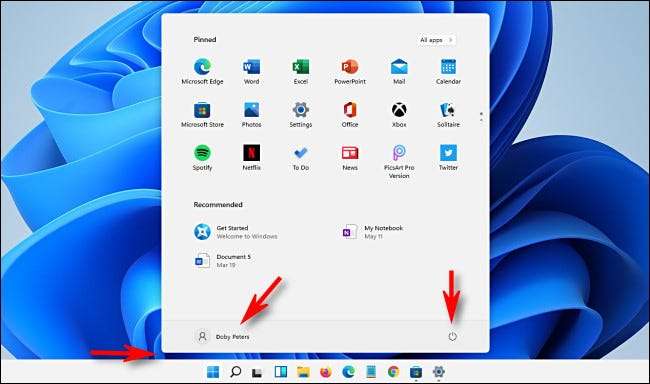
Önündeki diğer tüm Başlat menüsünden farklı olarak, Windows 11 "floats" bölümündeki Başlat menüsü, görev çubuğunun üstünde, artık başlangıç düğmesiyle dayanıklı değil. Ayrıca genel olarak Windows 11'in yuvarlak köşe temasını taşır.
Hesap ayarlarını değiştirmek için, PC'nizi kilitleyin veya çıkış yapın, sol alt köşedeki hesap adınızı tıklatırsınız. Sağ alt köşedeki Güç düğmesine tıklamak, uyumanıza, kapanmanıza veya bilgisayarınızı yeniden başlatmanıza izin veren küçük bir açılır menü görüntüler.
"Tüm Uygulamalar" listesi devraldı
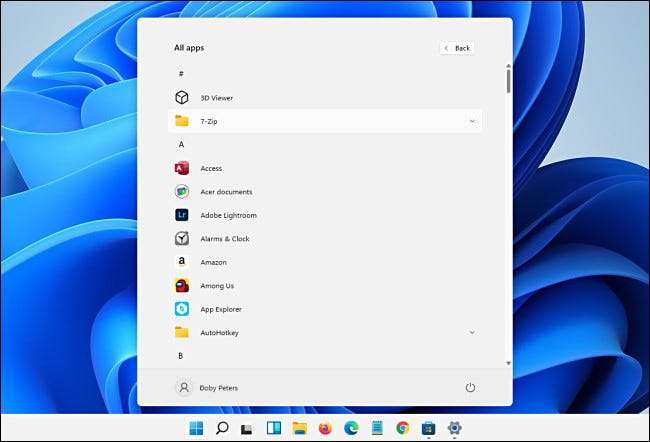
Windows 11'de, Başlat menüsünün sağ üst köşesindeki "Tüm Uygulamalar" yı tıklarsanız ve alfabetik "Tüm Uygulamalar" listenizi gezmeye başlarsanız, liste tüm menüyü devralır, herhangi bir sabitlenmiş uygulamaları iterek (ve "önerilen" alan) ekrandan. Bazı insanlar için daha az görsel olarak kafa karıştırıcı olabilecek Windows 10'dan daha odaklı bir yaklaşım.
Özel klasör kısayolları menünün altına gidin

Ayarları açarsanız ve kişiselleştirme ve GT'ye giderseniz; Başlat & GT; Klasörler, Başlat menüsünün altına özel klasör simgeleri ekleyebilirsiniz. Bunlar, "Bu PC," "Belgeler" e bağlantılarını içerir, "" Resimler "" ağı "ve daha fazla Windows 10'da listelenmiştir. çok sol taraf Başlat menüsünün.
İLGİLİ: Windows 10'da Başlat Menüsünün Sol Kenar Çubuğuna Klasör Kısayolları Nasıl Eklenir
Yeni bir "önerilen" bölge
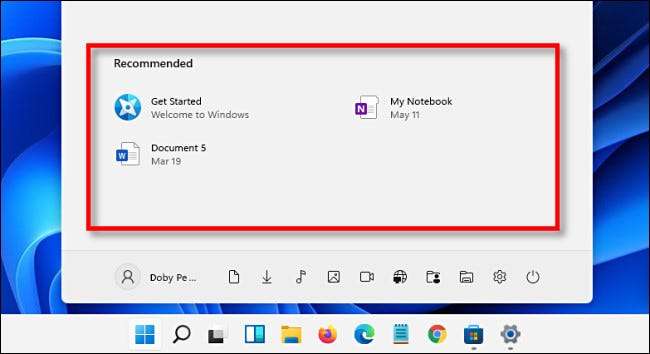
Windows 10'da, en çok kullanılan uygulamalarınız ve en son uygulamalar, Başlat menüsündeki alfabetik uygulama listenizin üstünde ortaya çıkacak ( onları devre dışı bıraktı ). Windows 11'de, Başlat menüsünün alt yarısını kaplayan "Önerilen" adlı bir bölüm bu rolü doldurur.
Neyse ki, ayarlarda devre dışı bırakmak kolaydır, ancak bazı insanların olabileceği bir özellik için çok fazla ekran emlak alır. devre dışı bırakmak için tercih . Ama kim bilenler - şimdi ve şimdi arasında değişebilir. Windows 11'in tam sürümü bu yılın sonlarında.
İLGİLİ: Windows 11's Başlat menüsünde "Önerilen" dosyaları nasıl gizleyeceğiz







